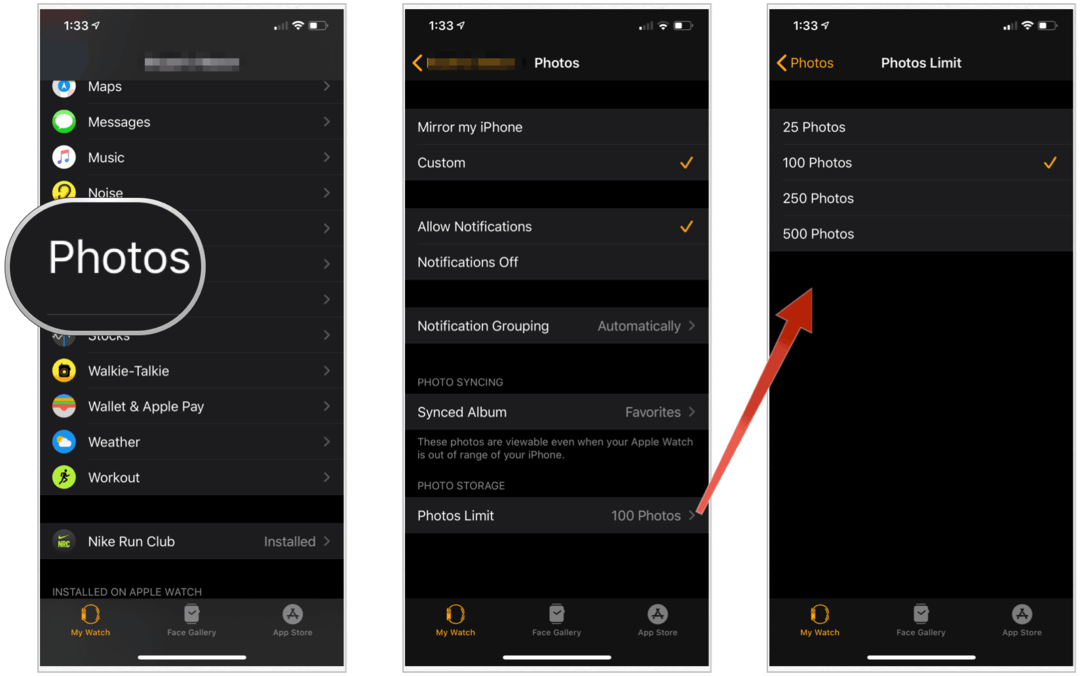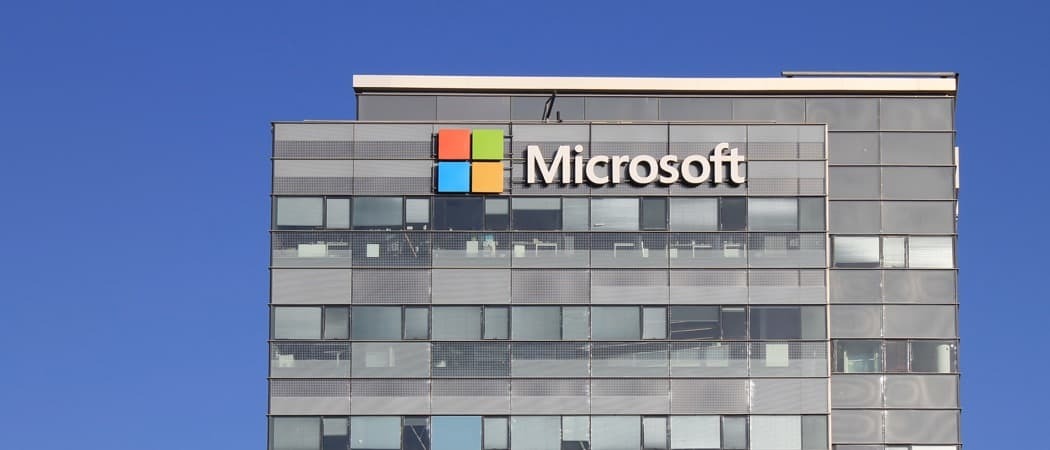Hoe het aantal woorden in Google Presentaties te controleren
Google Dia's Google Held / / April 20, 2023

Laatst geupdate op
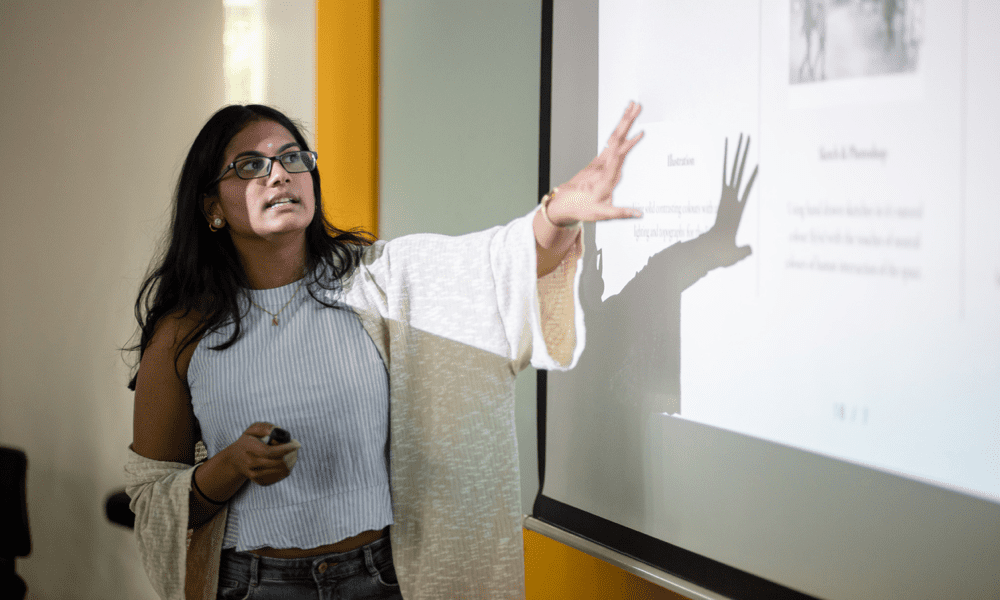
Ga niet te ver met tekst in uw presentatie. Volg deze handleiding om het aantal woorden in Google Presentaties te controleren.
Wilt u weten hoeveel woorden uw Google Presentaties-presentatie bevat? Misschien heb je een woordlimiet voor een opdracht waaraan je werkt. Misschien is tijd een probleem en wilt u inschatten hoe lang het duurt om uw dia's te presenteren.
In tegenstelling tot Google Documenten is er geen ingebouwde methode om uw aantal woorden in Google Presentaties te controleren. In plaats daarvan moet u een paar tijdelijke oplossingen gebruiken.
Volg de onderstaande stappen om uw aantal woorden in Google Presentaties te controleren.
Waarom uw aantal woorden ertoe doet
Het aantal woorden van uw document is een handige maatstaf om de lengte en complexiteit van uw tekst te meten. Het kan u helpen bepalen of uw presentatie te lang of te kort is voor uw publiek en doel. Het aantal woorden kan ook van invloed zijn op je cijfer als je specifieke vereisten hebt van je leraar of professor.
Het aantal woorden kan u ook helpen uw schrijfstijl en leesbaarheid te verbeteren. Als u bijvoorbeeld te veel woorden per dia heeft, kunt u uw kijkers overweldigen met te veel informatie. Aan de andere kant, als je te weinig woorden per dia hebt, laat je misschien belangrijke details of uitleg weg.
Een goede vuistregel is om te streven naar gemiddeld 25-30 woorden per dia. Dit zorgt ervoor dat uw dia's duidelijk en beknopt zijn zonder saai of vaag te zijn.
Wat houdt een woordentelling in?
Het aantal woorden omvat meestal alle woorden die zichtbaar zijn op uw dia's en notitiepagina's. Het bevat geen verborgen tekst, zoals opmerkingen, kopteksten, voetteksten of dianummers. Het bevat ook geen afbeeldingen, grafieken, grafieken of andere niet-tekstuele elementen.
Uw woordentelling bevat echter wel symbolen of cijfers die deel uitmaken van uw tekst. Als u bijvoorbeeld "5G" of "$100" schrijft, tellen deze elk als één woord.
Hoe u het aantal woorden van uw Google-dia's kunt controleren met behulp van tekstbestanden
Een van de gemakkelijkste manieren om het aantal woorden in Google Presentaties te controleren, is door uw presentatie te downloaden als een gewoon tekstbestand (.txt).
Deze methode geeft u een nauwkeurig aantal woorden voor uw dia's en notitiepagina's. Alle andere inhoud wordt uit het bestand verwijderd, zodat alleen de tekst overblijft. U kunt dan een tekstverwerker of een online tool gebruiken om de woorden te tellen.
Om uw woordentelling in Google Presentaties te controleren met behulp van een tekstbestand:
- Open uw Google Presentaties-presentatie.
- Ga naar Bestand > Downloaden > Platte tekst (.txt).
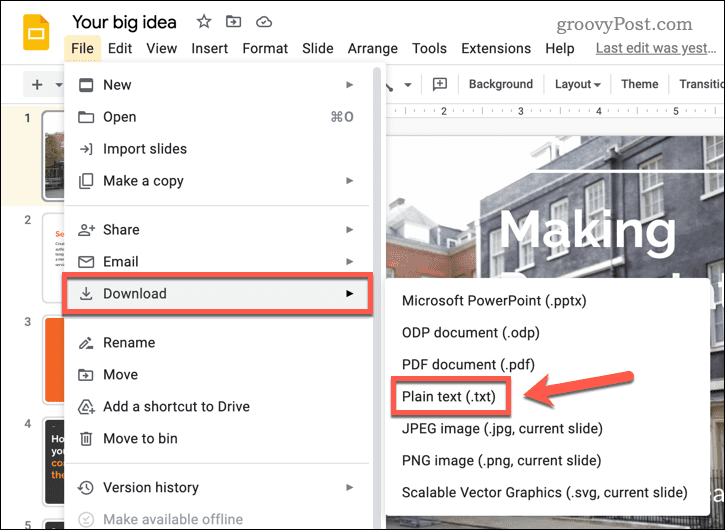
- Ga naar de Downloaden map op uw computer. Vervolgens kunt u het document openen in een tekstverwerker (zoals Microsoft Word).
- U kunt het aantal woorden controleren met behulp van de Statusbalk onderaan in Word.
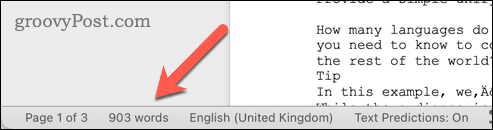
- U kunt het bestand ook openen in een gewone teksteditor (zoals Kladblok) en de inhoud in een online hulpmiddel in plaats van.
Hoe het aantal woorden te controleren in een Google Slides-presentatie met behulp van PowerPoint
Een andere manier om het aantal woorden in Google Presentaties te controleren, is door uw presentatie om te zetten in een PowerPoint-bestand (.pptx). U kunt vervolgens de ingebouwde functionaliteit van PowerPoint gebruiken om te bepalen hoeveel woorden erin staan.
Om het aantal woorden in Google Presentaties te controleren met behulp van PowerPoint:
- Open uw Google Presentaties-presentatie.
- Ga naar Bestand > Downloaden > Microsoft PowerPoint (.pptx).
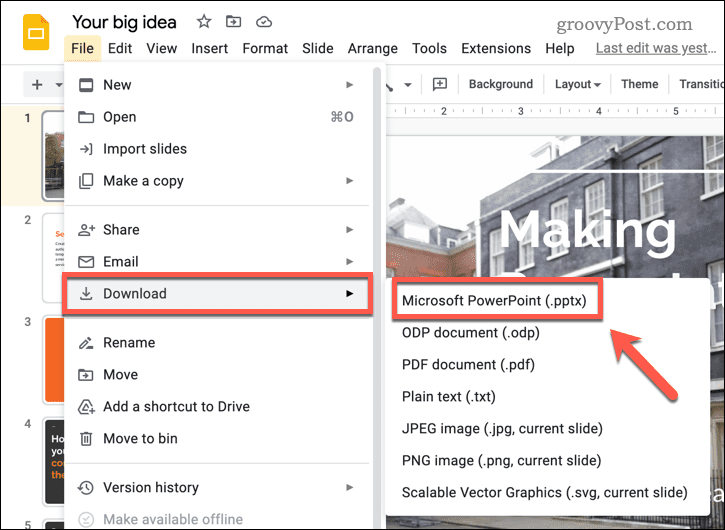
- Ga naar de Downloaden map op uw computer en open het nieuwe PowerPoint-bestand.
- Ga vervolgens naar Bestand > Info op Windows of Bestand > Eigenschappen op Mac.
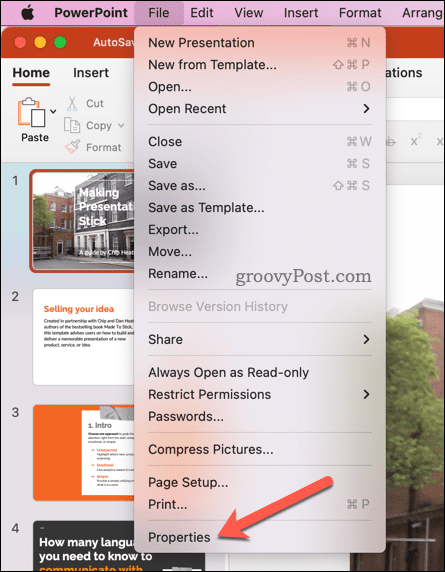
- Ga in Windows naar de onderkant van het paneel aan de rechterkant en klik op Toon alle eigenschappen. Op een Mac drukt u op de Statistieken tabblad.
- Het aantal woorden voor uw presentatie verschijnt onder Eigenschappen op Windows of in de Statistieken sectie op Mac.
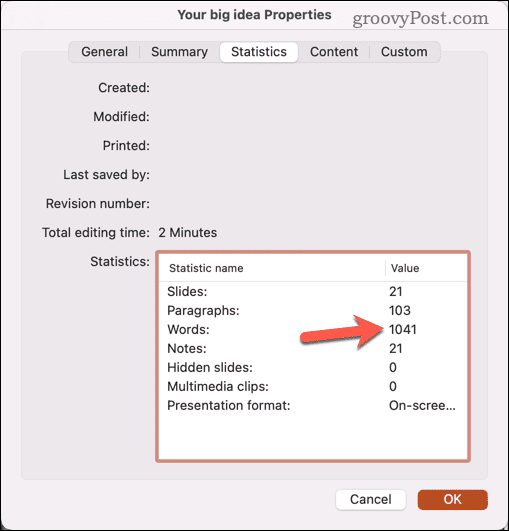
Deze methode geeft je een apart aantal woorden voor elke dia- en notitiepagina.
Tekst beheren in uw Google Presentaties-presentatie
U kunt snel uw aantal woorden in Google Presentaties controleren met behulp van de bovenstaande stappen. Als uw vergadering kort is, of als u zich gewoon zorgen maakt over tekstoverbelasting, helpen de bovenstaande stappen u te controleren of u tekst moet inkorten (of meer moet toevoegen!)
Wilt u inhoud van uw Google Presentaties-presentatie hergebruiken in andere documenten? Als u bijvoorbeeld afbeeldingen heeft die u opnieuw wilt gebruiken, kan dat bewaar afbeeldingen van uw Google Presentaties-presentatie.
Als u zich zorgen maakt over tekstoverbelasting, kunt u andere soorten inhoud in uw presentatie proberen. Dat zou je bijvoorbeeld kunnen voeg GIF's toe aan uw presentatie, of je zou kunnen kijken audiobestanden toevoegen aan Google Presentaties in plaats van.
Hoe u uw Windows 11-productcode kunt vinden
Als u uw productcode voor Windows 11 moet overdragen of deze alleen nodig hebt voor een schone installatie van het besturingssysteem,...